win11威胁防护怎么关闭 win11如何关闭病毒和威胁防护功能
更新时间:2024-03-01 13:48:10作者:yang
在如今数字化时代,计算机病毒和网络威胁已成为我们生活中不可忽视的问题,为了保护我们的信息安全和个人隐私,操作系统的病毒防护功能变得越来越重要。对于一些用户来说,关闭病毒和威胁防护功能是一个必要的需求。在最新的操作系统Windows 11中,关闭病毒和威胁防护功能也成为了一项关注的话题。究竟如何关闭Win11的威胁防护功能呢?接下来我们将一一探讨。
步骤如下:
1.任务栏中点击【防护图标】。
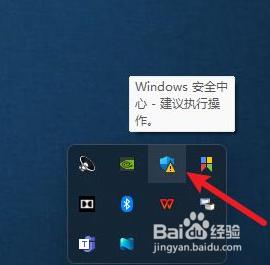
2.在页面中点击【病毒和威胁防护】。
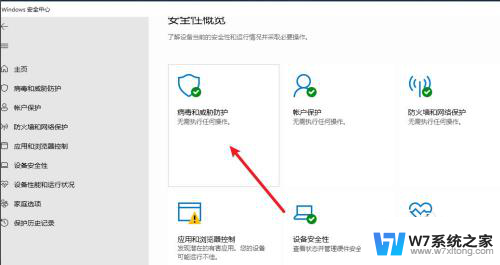
3.进入页面找到【管理设置】。
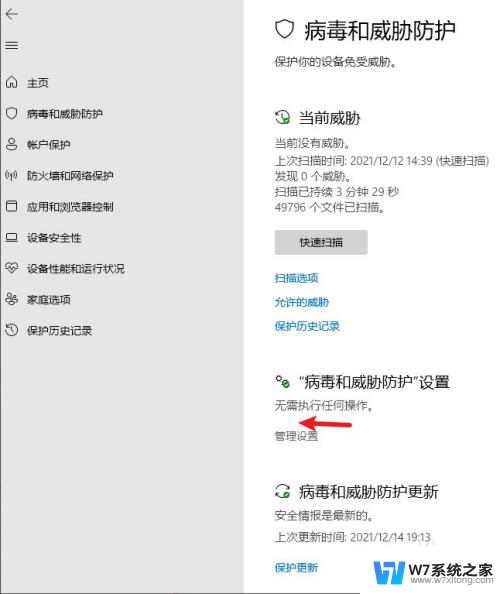
4.选择关闭实时保护。
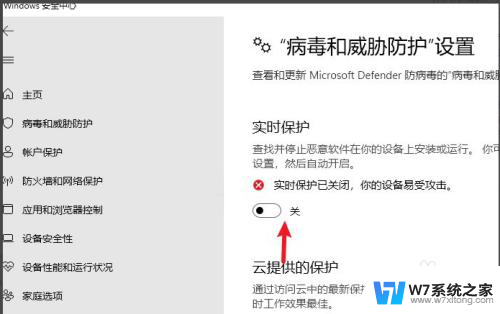
以上就是关闭win11威胁防护的全部步骤,如果您遇到相同问题,可以参考本文中介绍的步骤进行修复,希望这些步骤能对大家有所帮助。
win11威胁防护怎么关闭 win11如何关闭病毒和威胁防护功能相关教程
-
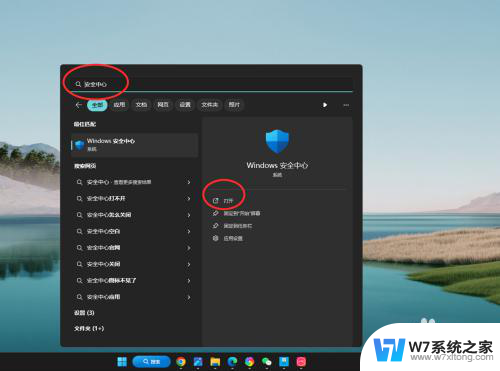 win11关闭病毒威胁 Win11系统如何关闭威胁防护
win11关闭病毒威胁 Win11系统如何关闭威胁防护2024-12-30
-
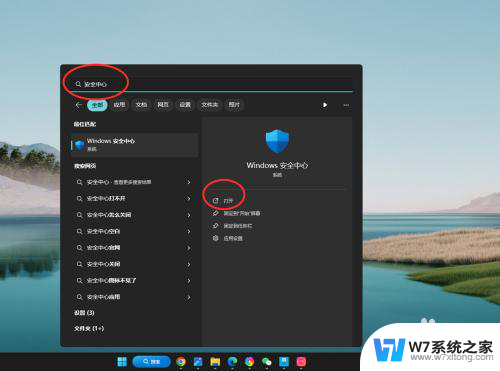 怎么关闭win11的病毒检测 Win11系统如何防御病毒和威胁
怎么关闭win11的病毒检测 Win11系统如何防御病毒和威胁2025-01-05
-
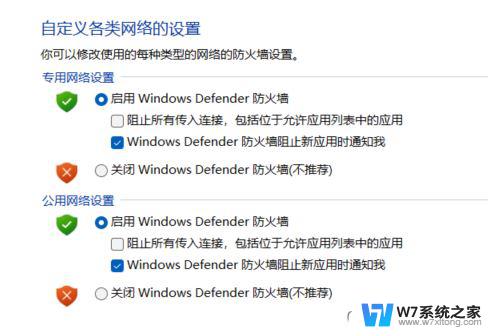
-
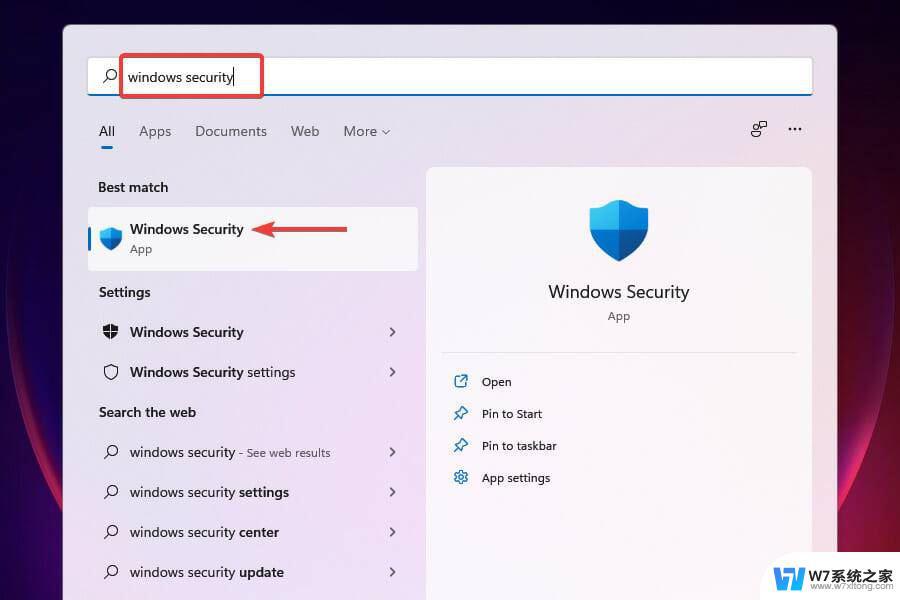 联想win11打开病毒防护功能时黑屏了 解决Win11病毒防护提示页面不可用的方法
联想win11打开病毒防护功能时黑屏了 解决Win11病毒防护提示页面不可用的方法2024-02-16
- win11病毒与防护页面不可用 如何解决Win11打开病毒防护提示页面不可用的问题
- 如何关闭win11的防火墙和杀毒软件 win11如何关闭防火墙和杀毒软件
- win11怎么永久关闭杀毒软件和防火墙 Win11关闭防火墙和杀毒软件的方法
- win11如何彻底关掉防火墙功能 电脑防火墙如何关闭安全
- win11防火墙怎么完全关闭 如何关闭电脑防火墙设置
- win11关闭实时保护 win11实时保护自动关闭怎么办
- win11触摸板无法关闭 外星人笔记本触摸板关闭失效怎么处理
- win11internet属性在哪里 win11internet选项在哪里怎么设置
- win11系统配置在哪 win11系统怎么打开设置功能
- gpedit.msc打不开怎么办win11 Win11 gpedit.msc 文件丢失无法打开怎么办
- 打开电脑服务win11 win11启动项管理工具
- windows11已激活但总出现许可证过期 Win11最新版本频繁提示许可信息即将到期怎么解决
win11系统教程推荐
- 1 win11internet属性在哪里 win11internet选项在哪里怎么设置
- 2 win11系统配置在哪 win11系统怎么打开设置功能
- 3 windows11已激活但总出现许可证过期 Win11最新版本频繁提示许可信息即将到期怎么解决
- 4 电脑麦克风怎么打开win11 Win11麦克风权限开启方法
- 5 win11如何设置文件后缀 win11文件后缀修改方法
- 6 指纹录入失败 win11 荣耀50指纹录入失败怎么办
- 7 win11防火墙拦截 Win11 24H2版内存隔离功能如何开启
- 8 如何关闭win11的防火墙和杀毒软件 win11如何关闭防火墙和杀毒软件
- 9 win11显示 任务栏右边 Win11任务栏靠右对齐的方法
- 10 win11不显示视频预览图 Win11 24H2升级后图片无法打开怎么办